如何设置CAD图形的厚度
CAD中的线并不是单纯的二维线,直线、圆、多段线等图形都可以设置厚度,多段线还可以设置宽度,一条简单的多段线通过修改参数可以看上去像一个三维图形,如下图所示。

在特性框(CTRL+1)中可以看到厚度是一个常规属性,在不选择任何对象的时候也可以设置厚度参数,但这个厚度参数就会影响你随后绘制的图形。如果你绘制的就是单纯的平面图,厚度的设置不会对图形显示和打印有什么影响,只有当你切换到其他视图的时候才会察觉到这个问题。
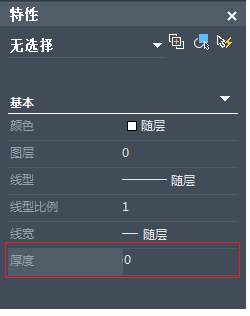
图形对象可以在特性框中单独设置厚度,有些图形直接在参数里就提供了厚度参数,例如矩形。在CAD中可以通过变量:THICKNESS或命令:ELEV来设置新创建图形的厚度,一旦设置厚度后,后面绘制的直线、圆弧、多段线等都会有厚度,但惟独矩形因为可以单独设置厚度而不会受此变量影响,样条曲线、面域等这些本身就不支持厚度参数。
如果发现绘制的图形有厚度,需要再改回去怎么办?首先要将THICKNESS改为0,方法有几种:
1、输入thickness,回车,再输入0,回车。
2、在下拉菜单中选择:【格式】|【厚度】,输入0,回车。
3、不选择任何对象,打开特性框(CTRL+1),在厚度栏输入0。
修改厚度值的设置只会影响新创建的图形,之前已经绘制的图形是不会受影响的,要将之前创建图形的厚度也改为0,只能是选中这些对象,然后在特性框(CTRL+1)中将厚度值统一改为0。
推荐阅读:CAD制图初学入门
推荐阅读:3D打印
·定档6.27!中望2024年度产品发布会将在广州举行,诚邀预约观看直播2024-06-17
·中望软件“出海”20年:代表中国工软征战世界2024-04-30
·2024中望教育渠道合作伙伴大会成功举办,开启工软人才培养新征程2024-03-29
·中望将亮相2024汉诺威工业博览会,让世界看见中国工业2024-03-21
·中望携手鸿蒙生态,共创国产工业软件生态新格局2024-03-21
·中国厂商第一!IDC权威发布:中望软件领跑国产CAD软件市场2024-03-20
·荣耀封顶!中望软件总部大厦即将载梦启航2024-02-02
·加码安全:中望信创引领自然资源行业技术创新与方案升级2024-01-03
·玩趣3D:如何应用中望3D,快速设计基站天线传动螺杆?2022-02-10
·趣玩3D:使用中望3D设计车顶帐篷,为户外休闲增添新装备2021-11-25
·现代与历史的碰撞:阿根廷学生应用中望3D,技术重现达·芬奇“飞碟”坦克原型2021-09-26
·我的珠宝人生:西班牙设计师用中望3D设计华美珠宝2021-09-26
·9个小妙招,切换至中望CAD竟可以如此顺畅快速 2021-09-06
·原来插头是这样设计的,看完你学会了吗?2021-09-06
·玩趣3D:如何使用中望3D设计光学反光碗2021-09-01
·玩趣3D:如何巧用中望3D 2022新功能,设计专属相机?2021-08-10
·CAD如何相互转换模型和布局视口的图层状态?2024-07-17
·CAD旋转网格命令画碗2016-11-14
·如何设置CAD根据时间间隔自动保存?2020-03-06
· CAD中图案填充不了怎么办2015-09-29
·CAD怎么提升软件的运行效率2023-10-27
·如何用CAD画指定长度和角度的直线2020-11-13
·CAD怎么创建块2015-10-22
·CAD自带字体有哪些,系统字体下载2020-04-23














